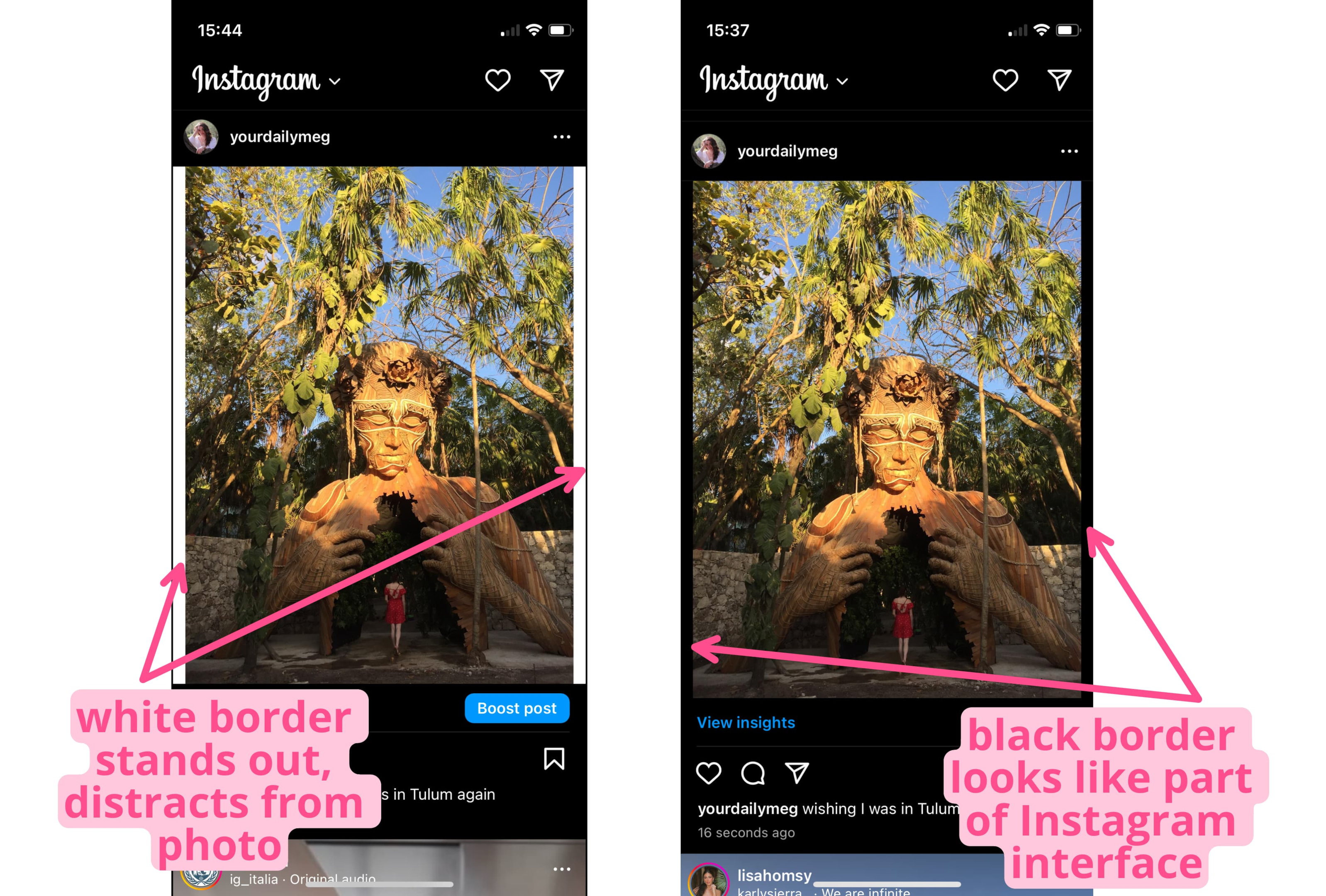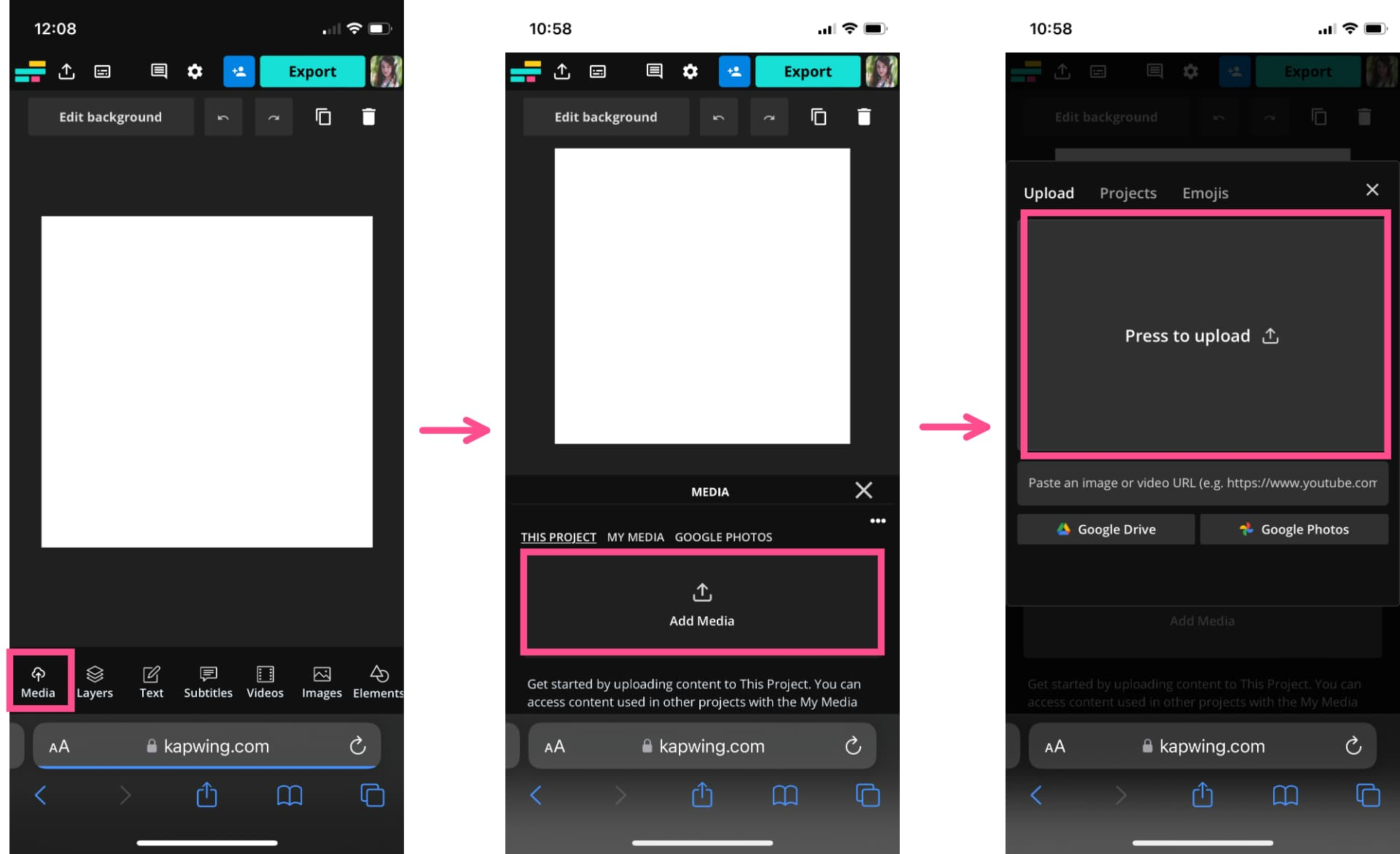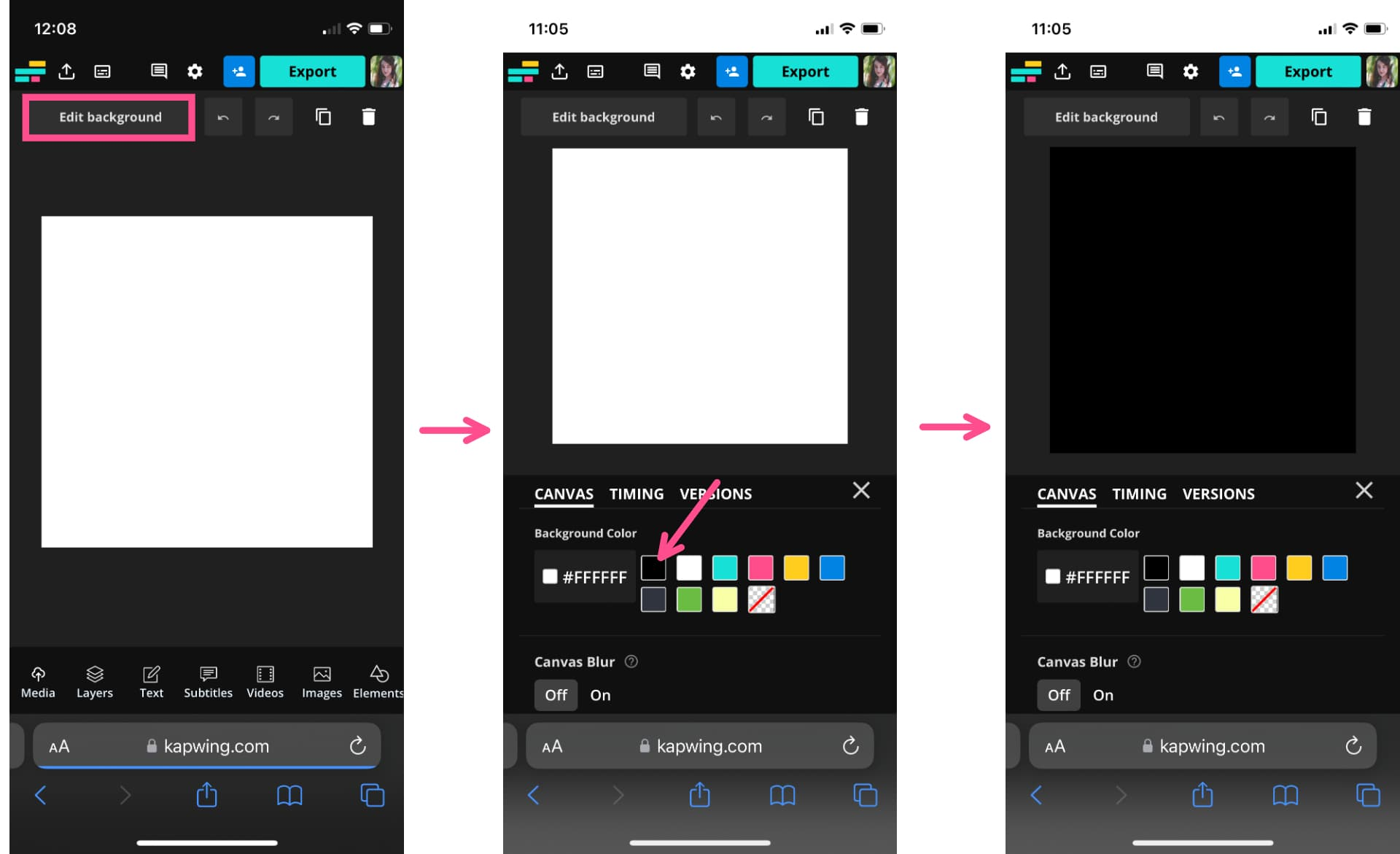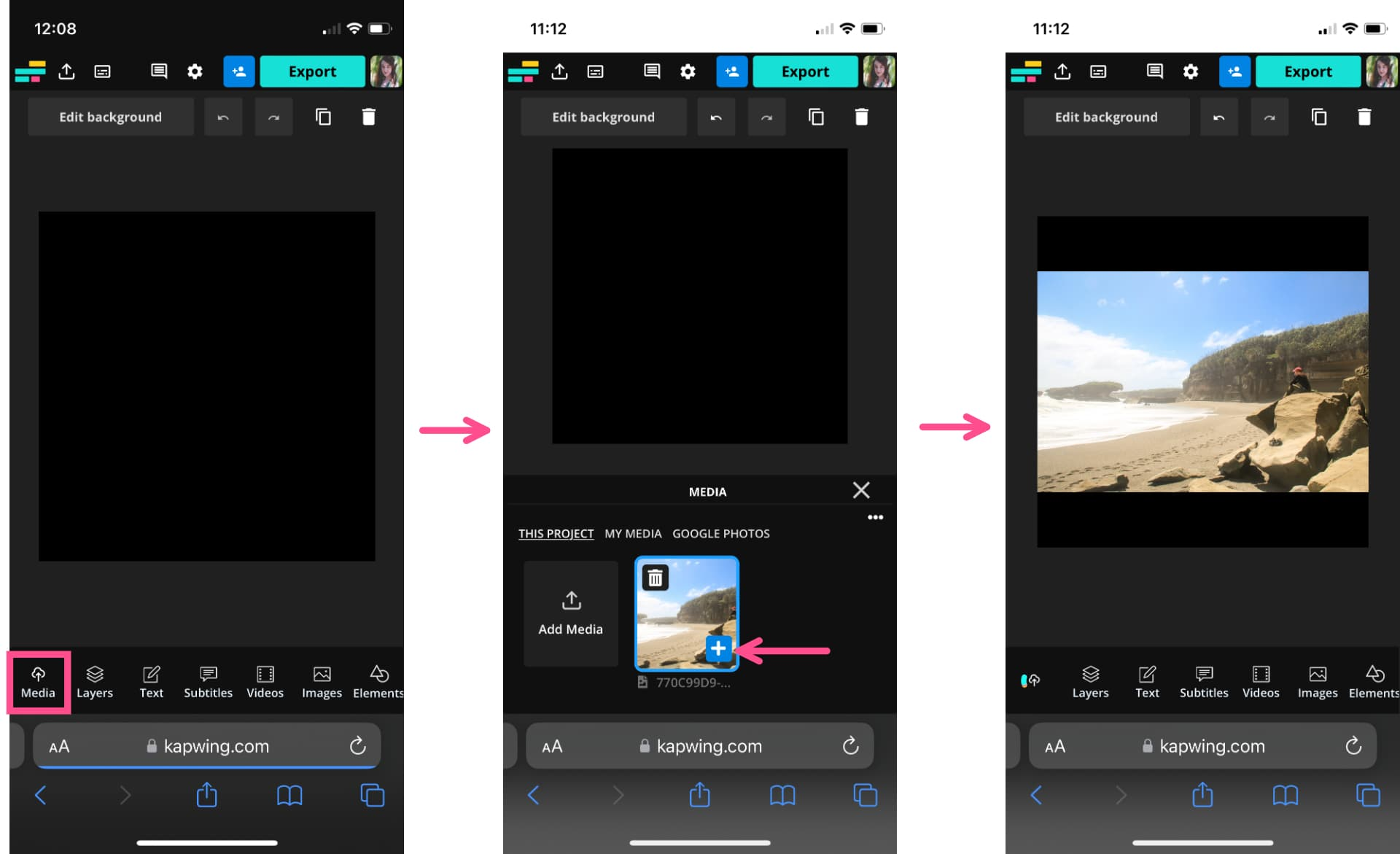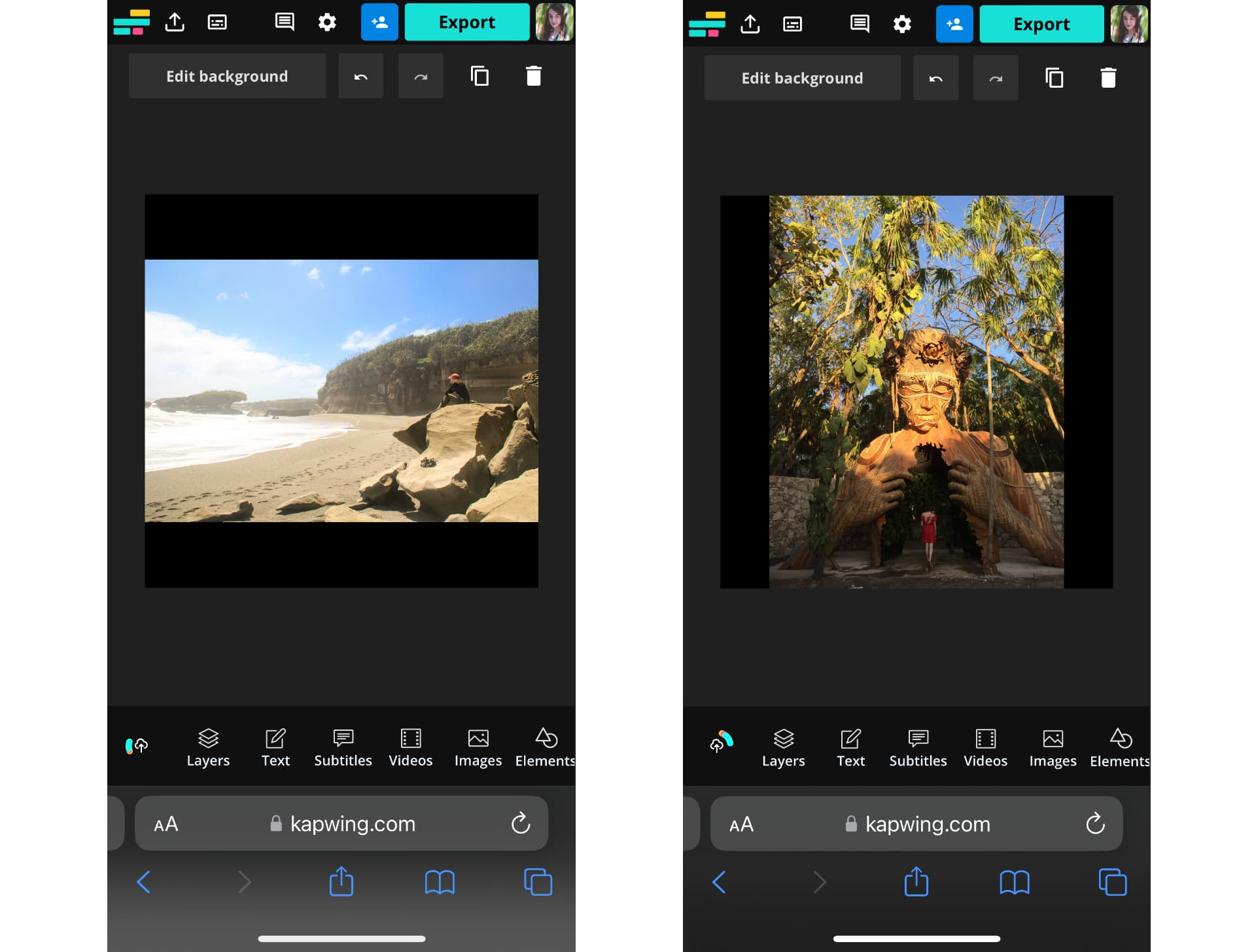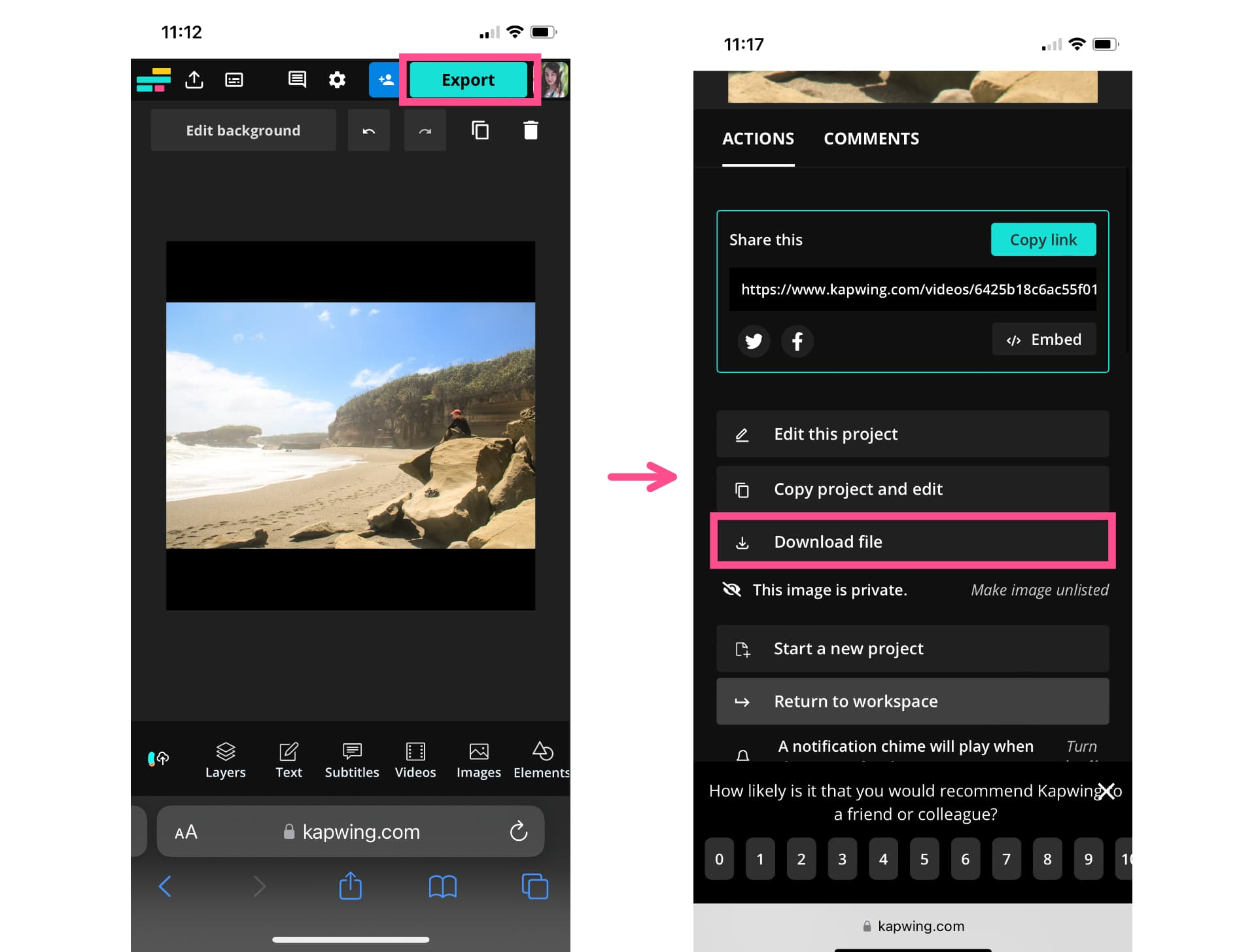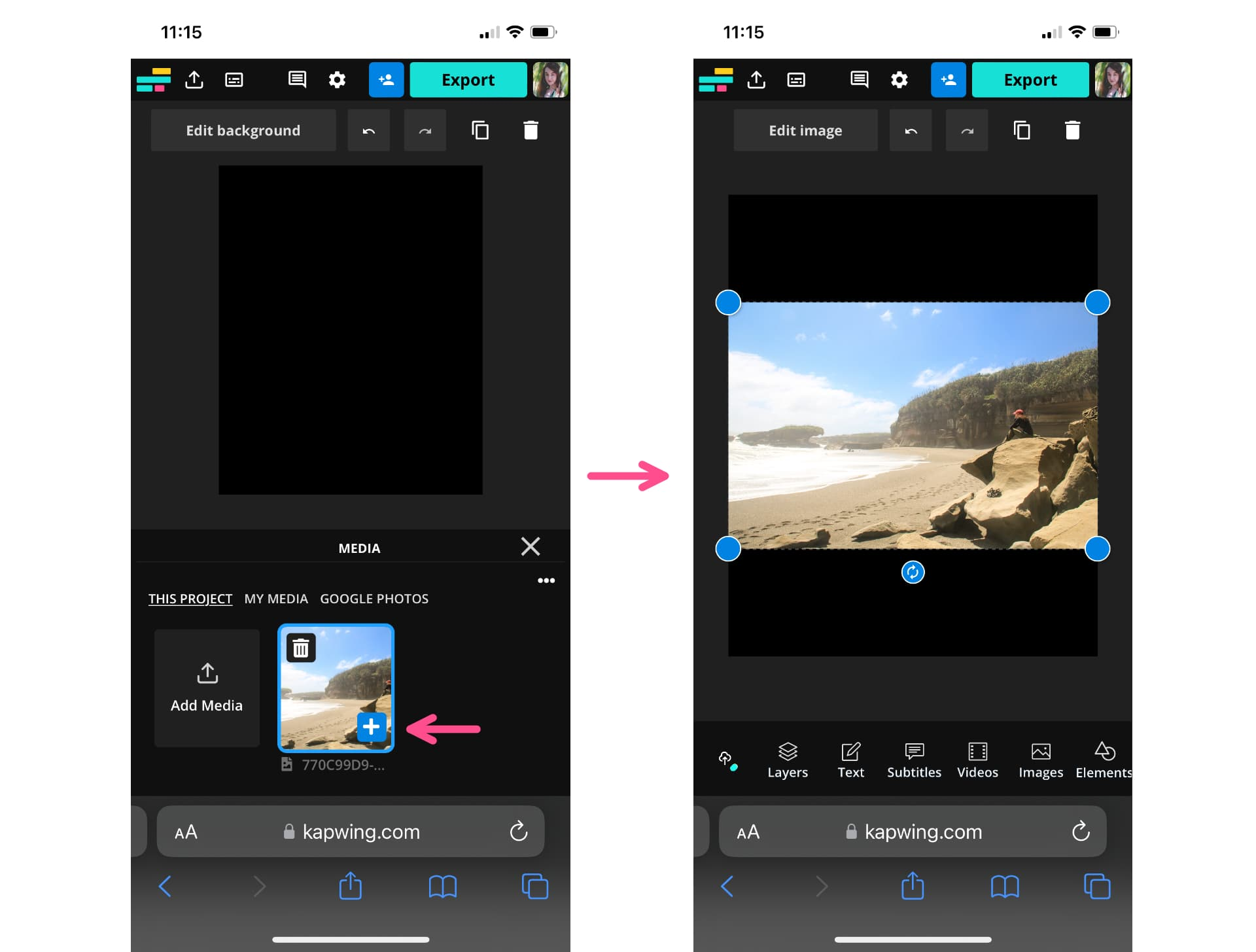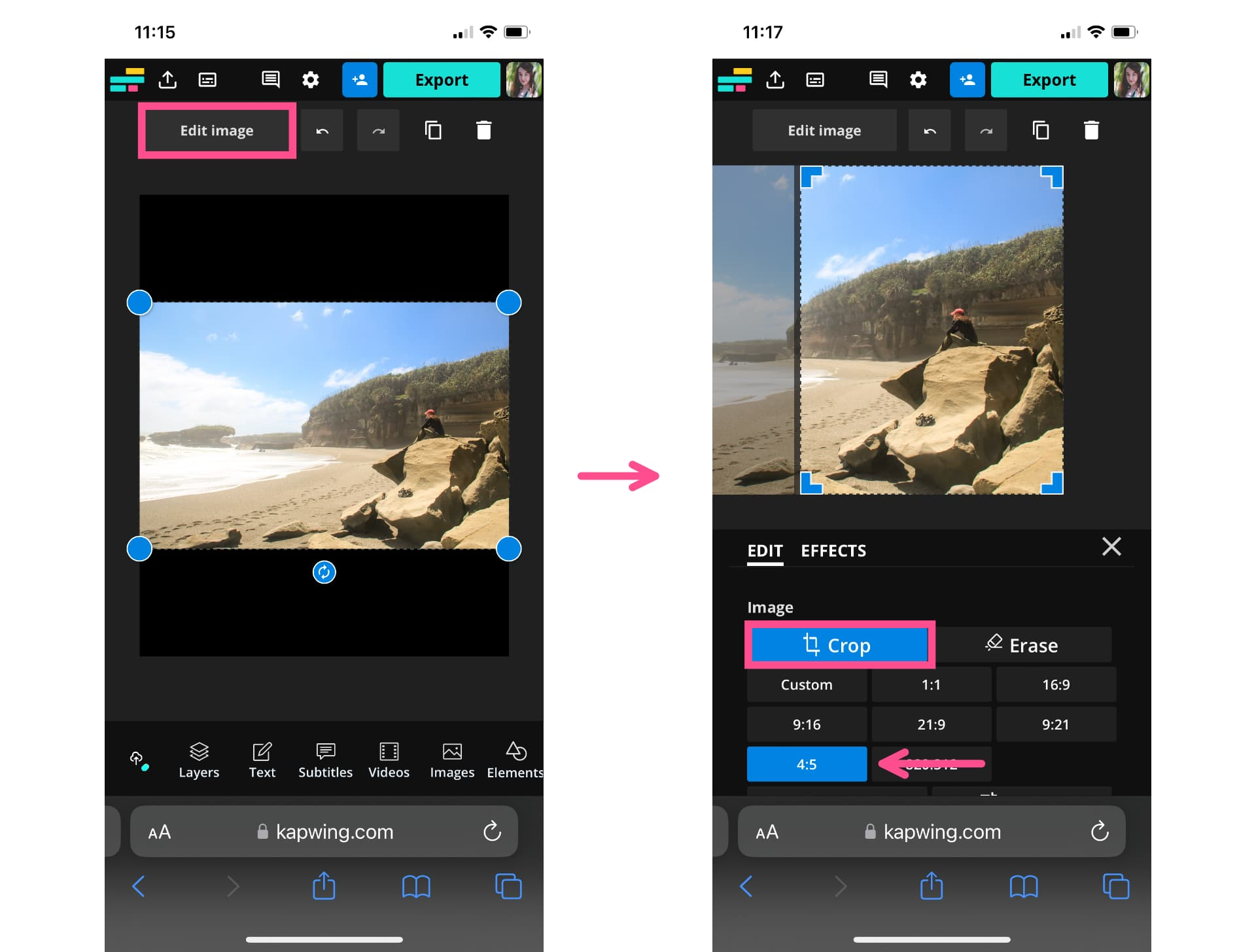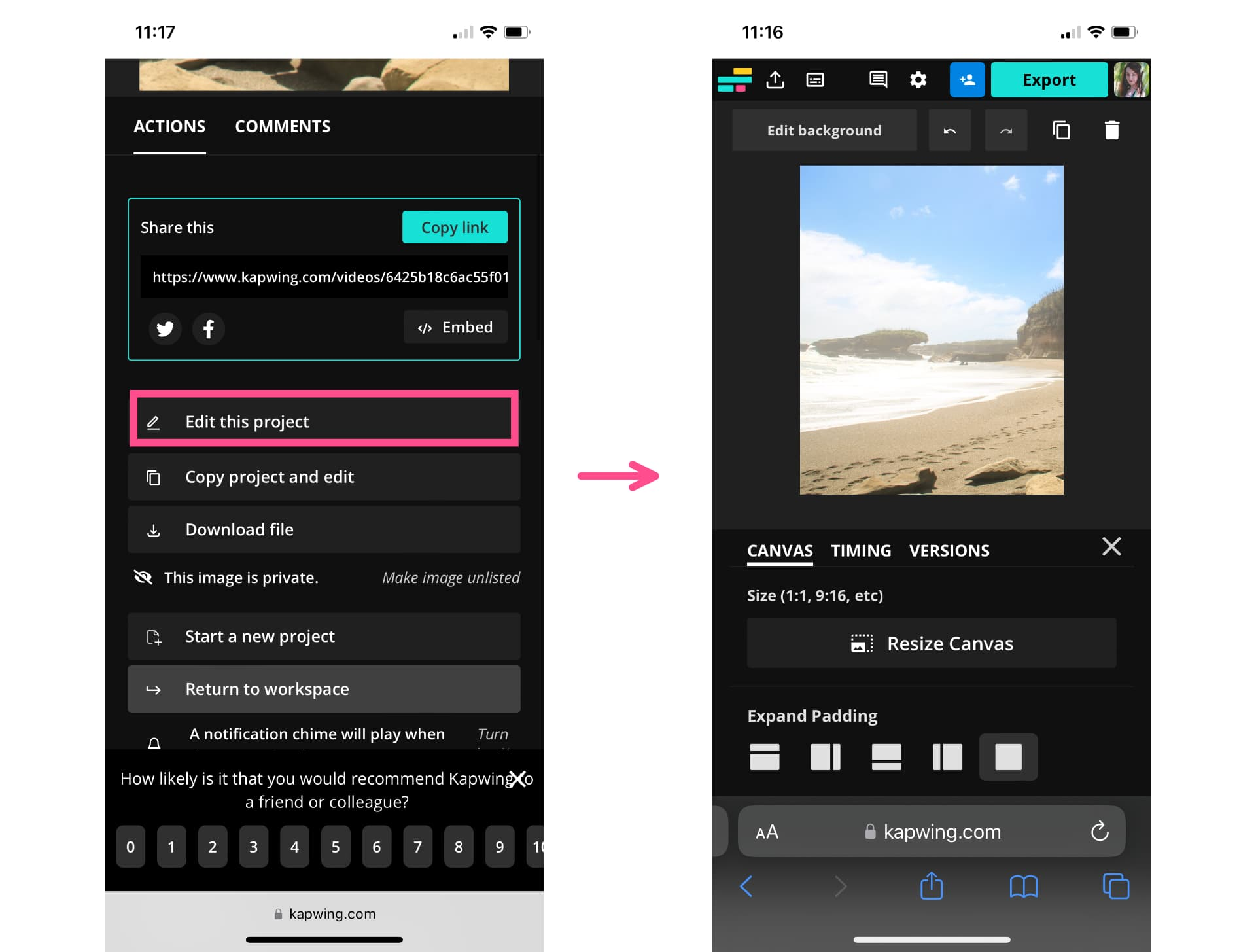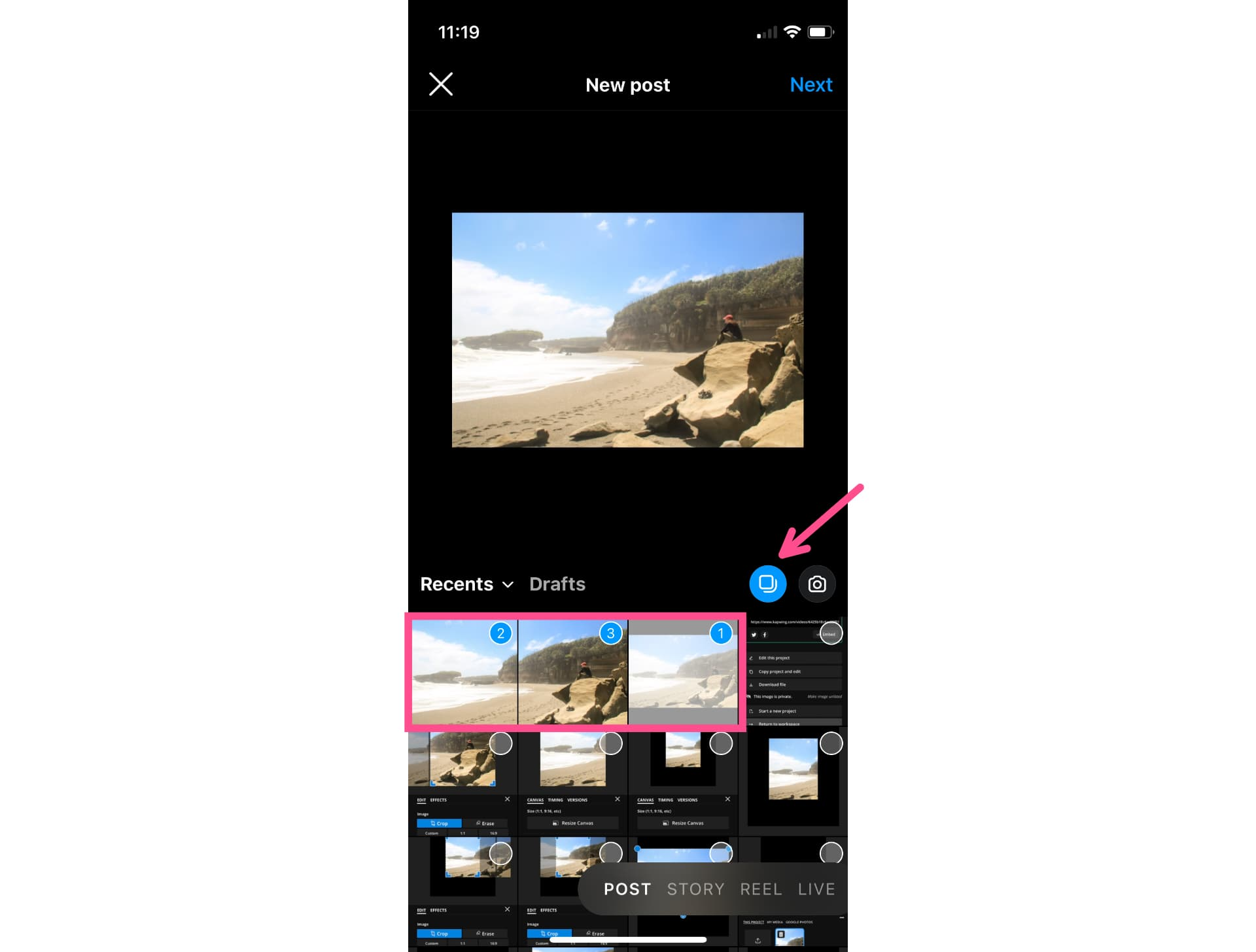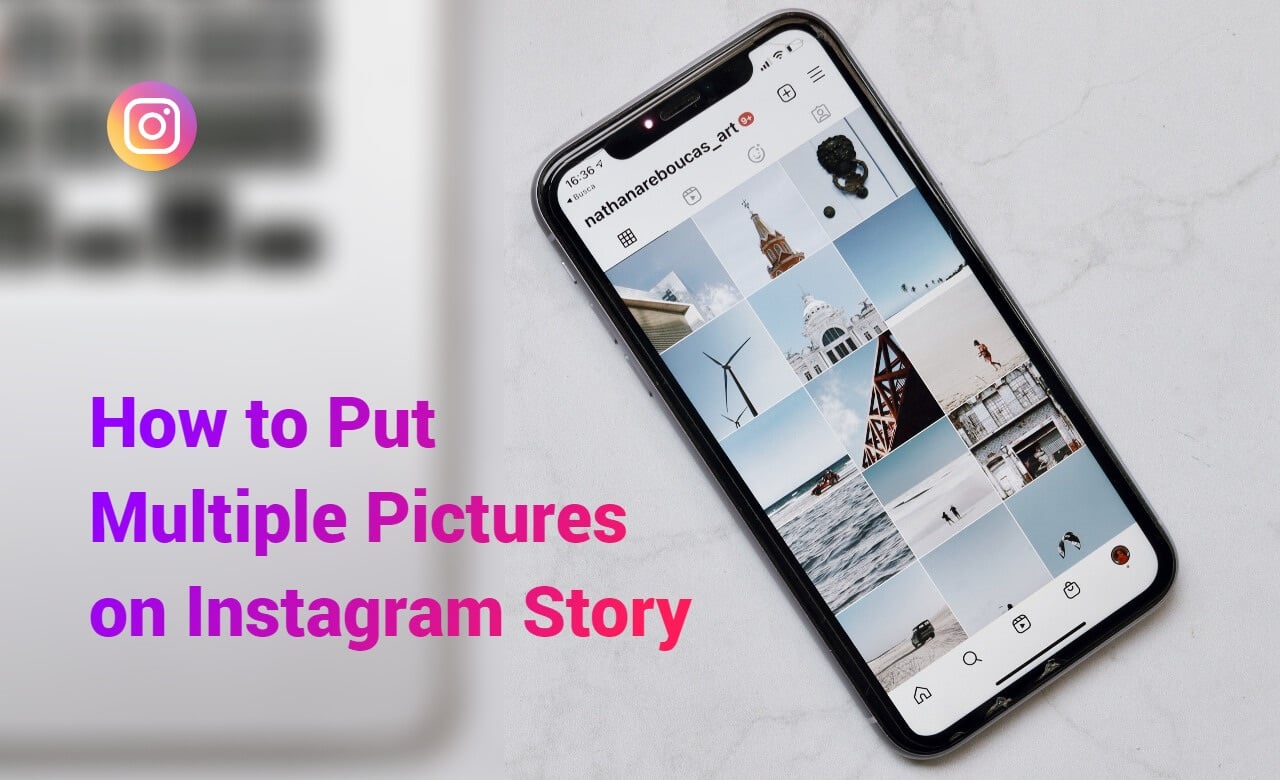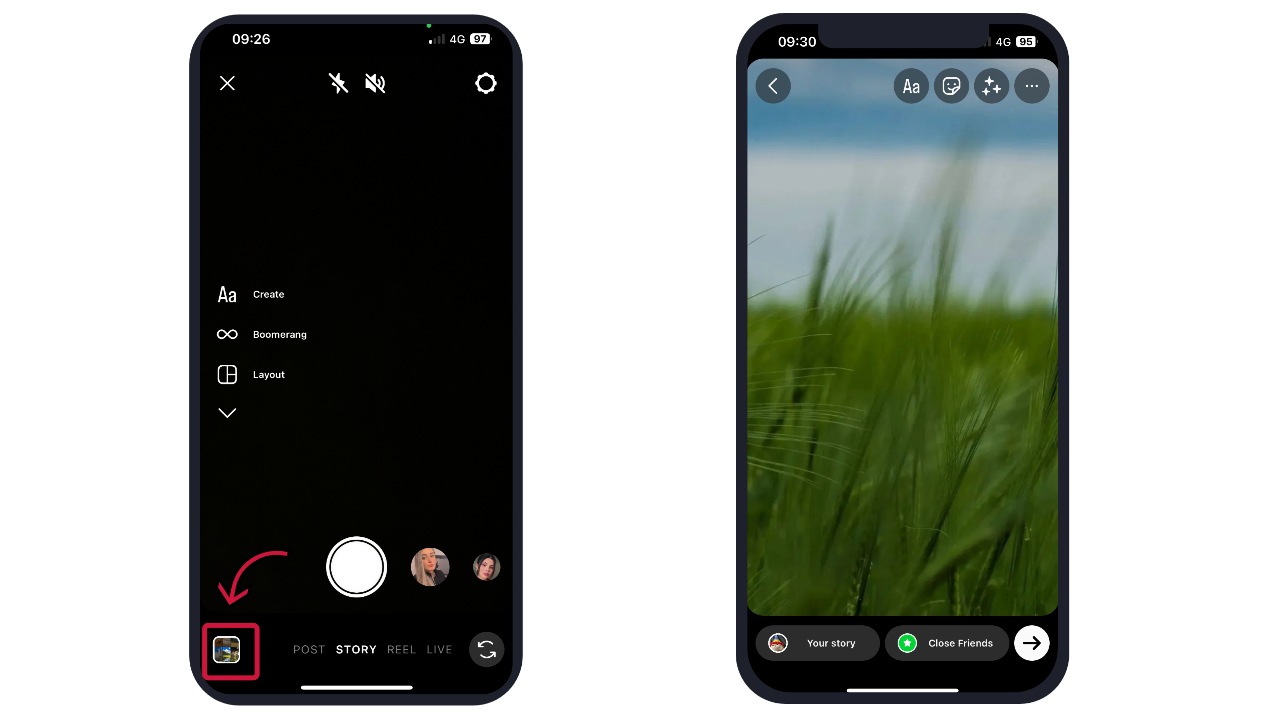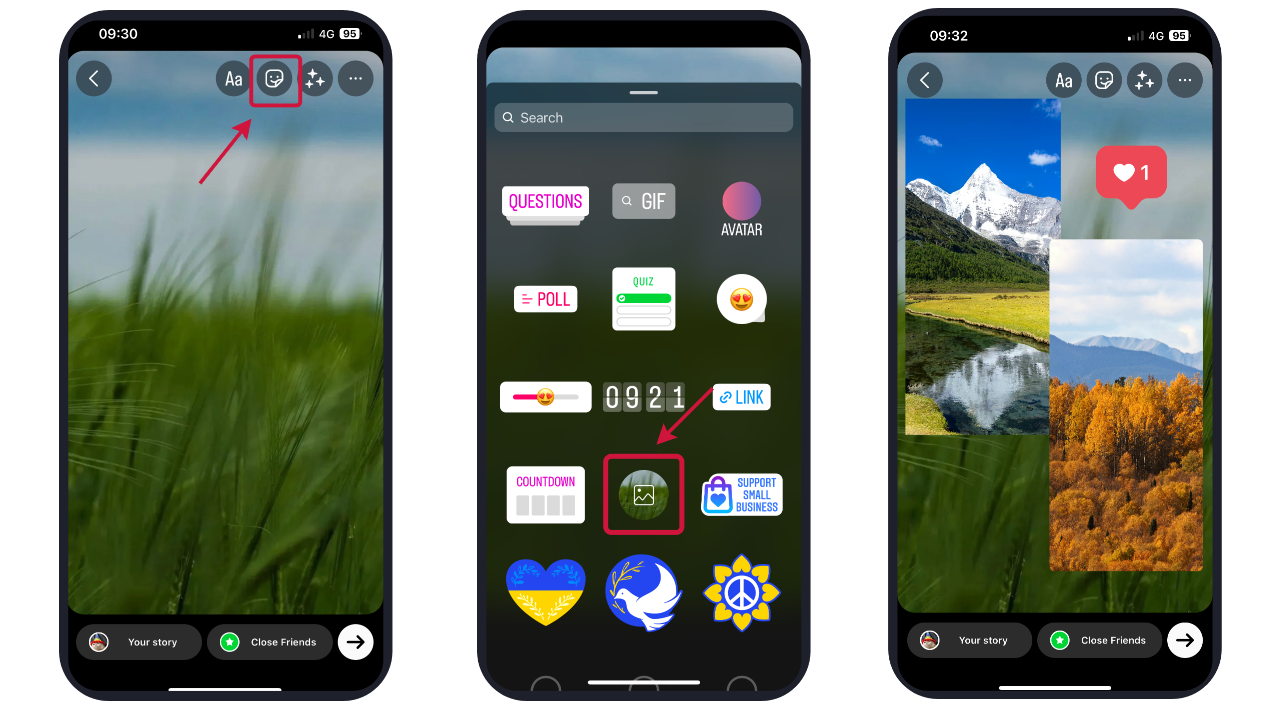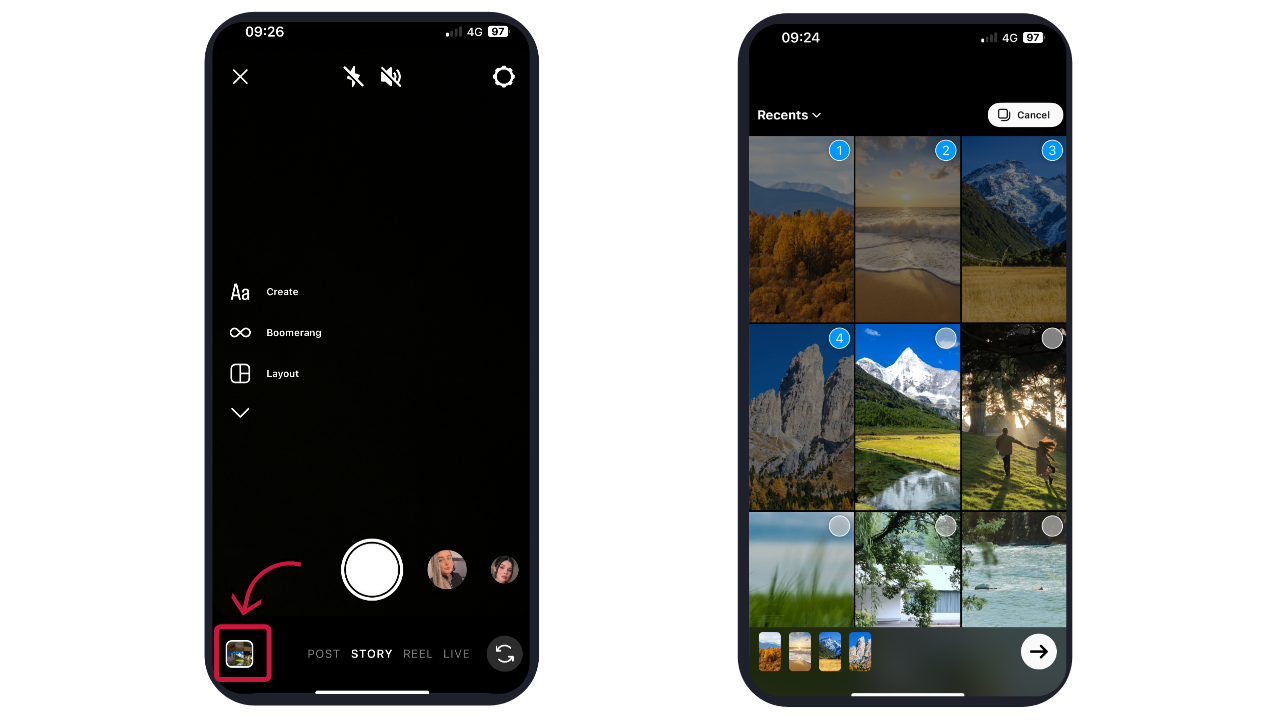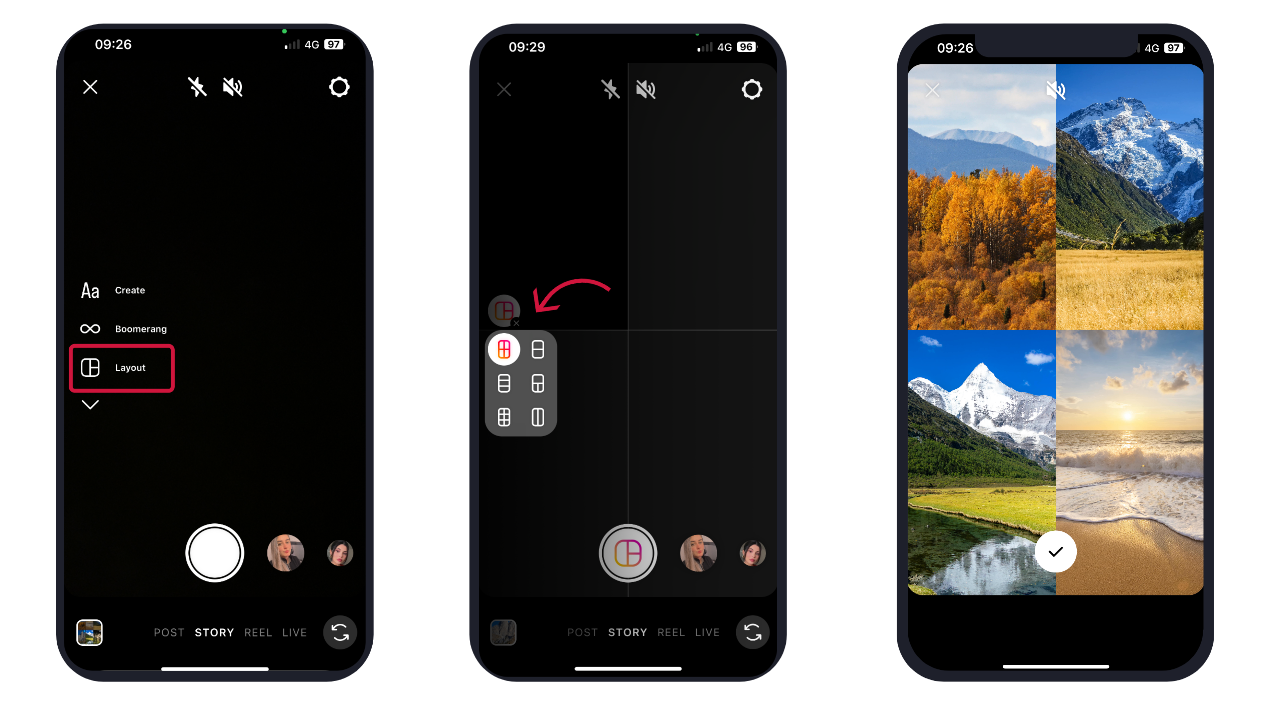Come pubblicare immagini con dimensioni diverse su Instagram, come mettere più immagini sulla storia di Instagram: 5 semplici modi | Fotor
Come mettere più immagini su Instagram Story: 5 semplici modi
Apri un nuovo post su Instagram e seleziona l’icona di più immagini. Seleziona prima l’intera immagine con lo sfondo nero, quindi le due diapositive.
Come pubblicare più immagini con dimensioni diverse su Instagram
Su Instagram, è impossibile pubblicare una giostra – più foto o video in un post che scorre – con diversi aspetti di aspetto. In questo articolo, ti mostrerò come farlo ridimensionando le tue immagini.
Le giostre sui social media in generale stanno vivendo un momento, incluso Giostre tiktok e giostre di LinkedIn. Ma non riescono a eguagliare il ritorno che le giostre di Instagram stanno avendo. Rapporti recenti hanno mostrato giostre su Instagram stanno generando livelli simili di coinvolgimento come bobine. Probabilmente hai notato anche più giostre fotografiche nel tuo feed.
È un ottimo momento per condividere più contenuti fotografici su Instagram usando questo formato. Non solo le giostre vengono spinte dall’algoritmo, perché stai pubblicando più foto su Instagram contemporaneamente, la portata è migliore.
Le giostre offrono molteplici opportunità ai follower per vedere i tuoi contenuti nel loro feed, mostrando immagini diverse dallo stesso post in momenti diversi. Ci sono alcune limitazioni alle giostre di Instagram, tuttavia, in particolare quando si tratta di condividere più foto di dimensioni diverse tutte insieme in un post.
Instagram ti consente di pubblicare fino a dieci video e foto in una sola giostra, ma devono essere tutti gli stessi proporzioni. Altrimenti, Instagram ritaglierà automaticamente l’immagine e non sarai in grado di farlo nella posta.
In questo post, ti mostrerò come pubblicare più foto o video con dimensioni diverse senza ritagliare ridimensionando la tela.
Come fare una giostra su Instagram con immagini di dimensioni diverse:
- Scegli fino a 10 foto e/o video
- Scegli un rapporto di aspetto – 4: 5 o 1: 1
- Ridimensiona le foto con un resizer immagine come Kapwing
- Crea un nuovo post su Instagram
- Tocca l’icona delle immagini “multiple” e scegli le tue foto/video
- Pubblica la tua giostra su Instagram con più foto di dimensioni
Questa è la versione TL; DR di come pubblicare più foto con dimensioni diverse come giostra. Entriamo nei dettagli mentre ti guido attraverso di esso, passo dopo passo.
Come pubblicare più immagini su Instagram con dimensioni diverse
Per pubblicare più foto o video con dimensioni diverse su Instagram, è necessario utilizzare uno strumento per Ridimensirli prima. Per evitare di sfruttare il contenuto, aggiungi uno sfondo neutro in modo che tutte le foto e i video abbiano lo stesso proporzione. I rapporti di aspetto per la giostra sono gli stessi della dimensione dell’immagine Instagram standard: 4: 5 o 1: 1.
Consiglio uno sfondo nero: la maggior parte degli utenti di Instagram ha la modalità scura accesa, quindi il nero scomparirà nell’interfaccia della piattaforma.
Quindi, puoi pubblicare più immagini nella giostra senza ritagliare o modificare le dimensioni della tua immagine.
Passaggio 1) Carica le tue foto/video su Kapwing
Dirigiti a Kapwing.com sul tuo dispositivo e fai clic su Inizia. Apri un nuovo progetto e scegli l’opzione “Inizia con una tela vuota”. Per una giostra Instagram, vuoi scegliere un proporzione di 4: 5 o 1: 1. Userò una tela quadrata per questo tutorial, dal momento che voglio pubblicare foto di orientamento paesaggistico e ritratto.
Uno alla volta, carica le foto o i video che desideri pubblicare. Tocca il pulsante Media, quindi tocca “Fai clic per caricare” per scegliere le immagini sul dispositivo. Puoi anche caricare foto da un link o con l’integrazione di Google Drive se le tue foto o video sono archiviati in Google Drive, su Google Foto o altrove online.
Passaggio 2) Aggiungi uno sfondo nero
Prima di aggiungere le tue foto e/o video alla tela, ti consiglio di cambiare il colore dello sfondo in nero. Come accennato in precedenza, la maggior parte degli utenti ha i loro telefoni (e quindi i loro Instagram) impostati su Dark Modde, quindi uno sfondo nero si fonderà con il feed, facendo risaltare i tuoi contenuti, piuttosto che distraggerne da esso.
Per modificare il colore di sfondo dallo sfondo bianco predefinito, tocca il pulsante “Modifica sfondo” sopra la tela.
Quindi scorri verso il basso fino alle opzioni di colore di sfondo e scegli il nero.
Passaggio 3) Ridimensiona le tue foto e i tuoi video
Questo passaggio è facile perché non stai ridimensionando manualmente nulla: nessun ritaglio, nessun allungamento, nessuna abilità Photoshop richiesta. Lo stai solo aggiungendo alla tela.
Apri nuovamente la scheda Media e seleziona la foto o il video che hai caricato nel primo passaggio.
Tocca il segno blu più nell’angolo in basso a destra della miniatura. Questo aggiungerà automaticamente la foto o il video alla tela e la centra sullo sfondo.
Ecco come sarà per un’immagine o un video del paesaggio e un’immagine o un video verticale:
Passaggio 4) Esporta e scarica la tua immagine o video
Dopo aver ridimensionato i tuoi post, è tempo di scaricarli sul tuo dispositivo in modo da poterli condividere su Instagram come giostra. Poiché ogni foto/video ora ha un proporzione 1: 1 (o 4: 5, a seconda di ciò che hai scelto), puoi pubblicarli senza ritagliare.
Una volta esportata, usa la galleria “download” per trovare il file che hai appena realizzato e salvarlo sul tuo telefono.
Se non sei firmato in un account Kapwing, Accedi o registrati utilizzando il tuo account Google o l’indirizzo email preferito. Una volta firmato, ognuna delle tue esportazioni verrà salvata nel tuo spazio di lavoro in modo da poterle scaricarli in seguito.
Ripeti questi passaggi per ciascuna delle foto e i video che si desidera condividere nella giostra Instagram. Dopo aver scaricato ciascuno dei post ridimensionati, apri l’app Instagram e caricali come un singolo post.
Per fare ciò, apri un nuovo post e tocca l’icona di più immagini che appare nell’angolo a destra sotto l’anteprima dell’immagine. Ora puoi selezionare tutte le immagini e i video (fino a dieci) che desideri includere nel tuo carosello.
Tocca ciascuno dei post ridimensionati nell’ordine in cui vuoi che appaiono e condividi il tuo post come normale.
Come pubblicare un’immagine lunga come due diapositive su una giostra Instagram
Il tutorial sopra è un ottimo modo per condividere più immagini e video con rapporti di aspetto diversi. Per le immagini con orientamento del paesaggio, tuttavia, in particolare le immagini in stile panorama, non è sempre il modo migliore per mostrare la foto. Perdi molta qualità dell’immagine riducendo la foto per adattarsi a una tela quadrata o 4: 5.
C’è una soluzione rapida, però.
Per mostrare l’intera immagine del paesaggio nella giostra Instagram, segui questi passaggi:
Passaggio 1) centra la foto del paesaggio su una tela vuota
La prima immagine nella tua giostra dovrebbe essere l’intera foto. Quindi, seguendo il tutorial precedente per il ridimensionamento delle foto, centra la foto del paesaggio su uno sfondo nero. Le giostre di Instagram consentono rapporti 4: 5 o 1: 1. Per questo esempio, sto impostando lo sfondo su 4: 5.
Salva questa nuova foto ridimensionata sul tuo dispositivo.
Passaggio 2) Dividi la foto del paesaggio in due
Aggiungi la tua foto alla tela toccando l’icona blu plus sulla miniatura nella scheda Media. Questo centrerà l’immagine sulla tela, ma non è quello che vuoi.
Tocca il pulsante “Modifica immagine” e seleziona Crop. Perché la tela è 4: 5, questo è il preset del raccolto che ho selezionato. Se la tua tela è un quadrato, seleziona 1: 1.
Sposta l’immagine all’interno dell’anteprima della coltura in modo che gli angoli si allineino con un lato dell’immagine. Per la mia immagine, questo divide la foto esattamente in due. Potrebbe essere necessario regolare leggermente la formazione per il tuo post, a seconda di quanto sono ampie le foto del paesaggio.
Esporta e salva questa metà della foto come una singola immagine.
Per ottenere l’altra metà della foto, scorrere verso il basso sulla pagina di download e selezionare “Modifica questo progetto.”
Dopo aver riaperto il progetto, seleziona “Modifica immagine”, tocca Crop e sposta l’immagine per centrarci l’altra metà all’interno dell’anteprima della coltura. Esporta e salva la seconda immagine.
Passaggio 3) Condividi su Instagram come giostra
Apri un nuovo post su Instagram e seleziona l’icona di più immagini. Seleziona prima l’intera immagine con lo sfondo nero, quindi le due diapositive.
Sarai in grado di visualizzare in anteprima come appariranno sul feed. Dovrebbe sembrare un’immagine continua.
Nella didascalia per la giostra, puoi includere una breve nota che incoraggia gli spettatori a scorrere per vedere l’intera immagine, sebbene la maggior parte degli utenti scorre sull’istinto quando vede una giostra.
Ed è così che ti adatti a una lunga foto in un solo giostra!
Per ulteriori idee, tutorial e funzionalità, dai un’occhiata al nostroBiblioteca delle risorse o visitare il nostroCanale Youtube.
Leggi dopo
Come tagliare una foto
Fare un ritaglio di foto è una tendenza super divertente e popolare al momento. Anche se può sembrare complicato, ti mostrerò alcuni modi semplici e semplici per rendere i tuoi ritagli di foto professionali e senza soluzione di continuità.
Terra Liu 11 maggio 2020
Come riutilizzare i video di YouTube per Instagram
Questa settimana ho partecipato al mondo del social media marketing, un grande raduno di esperti di social media per fare rete e conoscere le migliori pratiche. Non sono stato sorpreso di vedere che la creazione e l’editing video è stato un tema enorme alla conferenza. Il keynote di apertura era dedicato all’importanza del video
Julia ENTENTED MAR 23, 2019
Come rimuovere la filigrana di Tiktok
In questo articolo, ti mostro quattro diversi approcci per sbarazzarti della filigrana di Tiktok gratuitamente. Scegli il tuo percorso e rimuovi il fastidioso logo Tiktok dall’angolo dei tuoi video.
Julia ENTENTED MAR 10, 2020
Crea contenuti più velocemente con l’editor video online di Kapwing
Modifica video online, collabora con il tuo team e riformatta i tuoi contenuti per adattarsi a ogni piattaforma con lo studio creativo di Kapwing. Inizia ora gratuitamente.
Come mettere più immagini su Instagram Story: 5 semplici modi
A volte potresti scoprire che pubblicare una foto su Instagram non la taglierà, soprattutto se scatti molte belle foto durante il tuo viaggio e vuoi pubblicarle tutte sulla tua storia di Instagram o post. Quindi, è essenziale sapere come mettere più foto su Instagram Story & Post, il che farà risparmiare tempo ed è anche un ottimo modo per far crescere i follower e il coinvolgimento.
Questo articolo ti guiderà attraverso come creare collage unici contenenti più foto su iPhone e Android, nonché un editor di foto online per condividere le tue storie e momenti nel miglior modo possibile, il tutto in un modo molto efficace e conveniente!
Sommario:
- Come mettere più foto su una storia di Instagram su iPhone?
- Come mettere più foto su una storia di Instagram su Android?
- Come aggiungere più di una foto alla storia di Instagram?
- Come fare un collage sulla storia di Instagram?
- Come mettere più foto sulla storia di Instagram con Fotor?
- Conclusione
Come mettere più foto su una storia di Instagram su iPhone?
Aggiungi più immagini alla storia di Instagram per mostrare il maggior numero possibile di contenuti visivi e altre informazioni in una volta. Per aggiungere foto alla storia di Instagram, è necessario prima creare uno sfondo. Puoi farlo facilmente sul tuo iPhone, visualizziamo i passaggi esatti.
- Apri l’app Instagram nel tuo iPhone e vai alla storia di Instagram toccando l’icona della fotocamera in alto a sinistra o scorre lo schermo sul lato destro.
- Scattare una foto casuale.
- Tocca l’icona del disegno nell’angolo in alto a destra dello schermo (ovvero la seconda icona “Wriggly Line” da sinistra) e seleziona un colore per lo sfondo dalla tavolozza dei colori.
- Tocca il fatto nell’angolo in alto a destra.
Passaggi da fare aggiungendo più foto alla storia di Instagram:
Procediamo con i passaggi precedenti.
- Tocca l’icona adesiva (una faccina a forma quadrata).
- Tocca l’opzione “foto”. L’adesivo “foto” ti consente di aggiungere più foto in una storia di Instagram. (Nota: se non hai ancora questa funzione, controlla se la tua app è l’ultima versione.)
- Scegli una foto dal rotolo della fotocamera e regola la sua posizione.
- Ripeti l’ultimo passaggio fino a quando non hai aggiunto tutte le foto che desideri pubblicare alla tua storia di Insta.
- Usa altri elementi per perfezionare ulteriormente la tua storia di Instagram, come l’aggiunta di testo, adesivi carini e persino musica. Puoi anche cambiare la forma della foto toccandola.
- Infine, tocca “La tua storia” nell’angolo in basso a sinistra per salvare e condividere.
Come mettere più foto su una storia di Instagram su Android?
Questa funzione in precedenza non era disponibile per Android e gli utenti Android dovevano installare un’app di terze parti per creare un collage o una griglia per aggiungere più foto a una storia di Instagram. Ma non preoccuparti, gli utenti di Android hanno recentemente ricevuto l’adesivo “foto” della funzione.
- Come con l’iPhone, devi aprire prima l’app Instagram e creare uno sfondo per la tua storia di Insta.
- Tocca l’icona dell’adesivo in alto e scendi per toccare l’adesivo “foto”.
- .
- .
- Infine, tocca l’icona “La tua storia”.
Come aggiungere più di una foto alla storia di Instagram?
In effetti, la creazione di una serie di storie su Instagram che contiene più immagini della tua libreria di immagini richiede solo pochi secondi e puoi aggiungere fino a 10 immagini alla volta. A differenza del metodo precedente, le più immagini che aggiungi non vengono visualizzate nella stessa cornice, ma invece scorri attraverso la tua storia di Instagram. Ecco i passaggi:
- Apri l’app Instagram e vai alla tua storia.
- Tocca l’icona della foto nella parte inferiore dello schermo per aggiungere foto.
- Tocca l’opzione per più foto, che è visibile sopra la galleria fotografica.
- Seleziona le foto che si desidera aggiungere secondo necessità e puoi scegliere liberamente l’ordine di visualizzazione delle foto. (Supporta fino a 10 carichi alla volta.)
- Vai accanto a ottimizzare la tua storia di Instagram aggiungendo adesivi, testo o musica.
- Vai dopo e tocca la tua storia per condividere le tue molteplici foto in ordine.
Come fare un collage sulla storia di Instagram?
La creazione di un layout di collage Instagram è un ottimo modo per mettere più foto su una singola storia, quindi non perdere lo strumento efficace “layout”! Ti consente di creare una storia di Instagram come collage delle tue foto preferite. Ecco i passaggi :
- Apri l’app Instagram e vai a Instagram Story.
- Trova l’icona del layout sul lato sinistro dello schermo e toccala.
- Scorri e sfoglia le opzioni di layout offerte nel menu posizionato sopra il pulsante di scatto.
- Per selezionare le immagini per il collage, tocca l’icona della foto in basso a sinistra.
- Ecco, otterrai un collage perfetto in pochi secondi. Dopo aver realizzato il tuo collage, puoi arricchire il tuo collage Insta con adesivi, testo, musica o filtri.
- Infine, tocca la tua storia per salvare e condividere la tua storia.